Bazı ücretsiz servisler ücretlilerinden daha kaliteli olabiliyor. Bunun örneklerinden biri de Let’s Encrypt. Öyleki dünya çapında isim yapmış bir çok büyük firma web sitesinde Let’s Encrypt SSL kullanıyor.
Ücretsiz SSL hizmeti sunan Let’s Encrypt yararlanmak için bildiğiniz standart SSL kurulumu gibi karmaşık işlemler uygulamanız gerekmiyor. Kurulumu oldukça basit.
Denemesini yaptığım hatta bloğumda sorunsuz bir şekilde kullandığım Digitalocean Ubuntu sunucularında kurulum yapacağız.
Digitalocean hesabınızdan otomatik WordPress kurulumu yapan bir droplet oluşturduysanız eğer aşağıdaki adımları uygulayarak ücretsiz SSL kullanımına başlayabilirsiniz.
Digitalocean ve WordPress dışında, herhangi bir Apache yüklü Ubuntu sunucusunda aynı şekilde kurulum yapabilirsiniz.
Kurulum
SSH bağlantısı yaptıktan sonra sırasıyla:
sudo add-apt-repository ppa:certbot/certbot
sudo apt-get update
sudo apt-get install python-certbot-apache
sudo certbot --apache -d siteadresiniz.com
Kurulum bitti. Artık ücretsiz, kaliteli SSL ile yeşil https’nin artılarını beklemeye başlayabilirsiniz. Aşağıdaki komutla kurulumu test edebilirsiniz.
https://www.ssllabs.com/ssltest/analyze.html?d=siteadresiniz.com&latest
Otomatik yenileme
Let’s Encrypt SSL hizmetini belli bir süre zarfında yenilemeniz gerekiyor. Bunu takip edip manuel yollarla yapmak can sıkabilir. Bu yüzden aşağıdaki komutla açılan dosyayı düzenleyeceğiz.
sudo crontab -e
Aşağıdaki komutu açılan sayfanın sonuna ekleyin.
15 3 * * * /usr/bin/certbot renew --quiet
Kaydedip kapatın. Artık yenileme gibi bir derdiniz kalmadı. Bu komut sizin yerinize belli aralıklarla yenileme işlemi yapacak. Takıldığınız yerler olursa destek istemekten çekinmeyin lütfen.
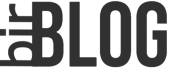
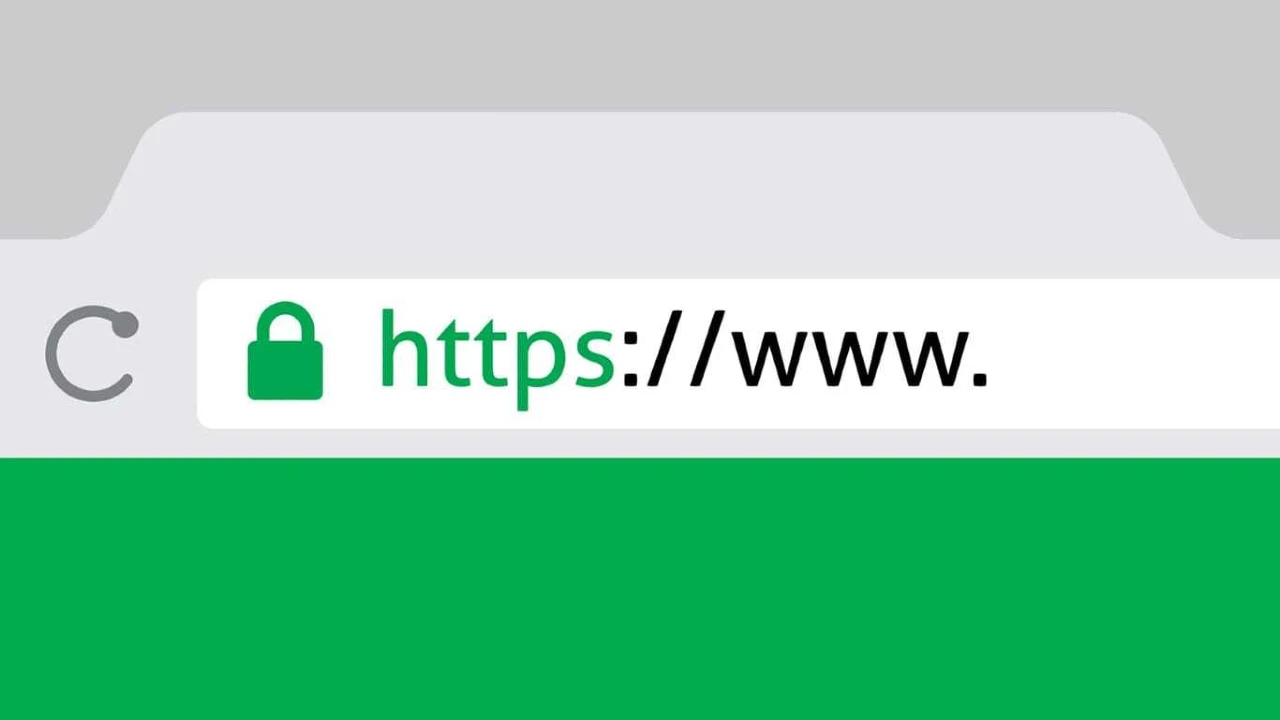
Eline sağlık Hocam, bu çok iyi oldu. Digitalocean da bir sürü konu vardı hangisini uygulayacağımı bir türlü bulamamıştım.
Konuyu daha yeni eklemiştim, ne çabuk bulup uyguladınız. İşinize yaradığına sevindim.
Teşekkür ederim paylaşımınız için eski tarihli olmasına rağmen yararlandım. İşime yaradı 🙂
İşinize yaradığına sevindim.
Merhaba hocam, dediğiniz şekilde kurulum yaptım ama https:// siteadı .com şeklinde giriş yaptığımda https’in üzerinde kırmızı çizgi var. Bir de eski url’leri https’e nasıl yönlendireceğiz?
Merhaba Murat Bey, site adresinizi mail yoluyla gönderin kontrol edeyim.
Mail attım da görmediniz heralde..
Murat Bey,
.htaccess aşağıdaki yönlendirmelerin birini ekleyerek deneyin.
RewriteEngine On RewriteCond %{HTTP_HOST} ^www\.site adresiniz\.com$ RewriteRule ^(.*)$ https://site adresiniz.com/$1 [L,R=301]veya
RewriteEngine On RewriteCond %{SERVER_PORT} 80 RewriteRule ^.*$ https://%{SERVER_NAME}%{REQUEST_URI} [R=301,L]Çok teşekkür ederim hocam düzeldi sonunda 🙂
Rica ederim.
Merhabalar. Yardımınıza ihtiyacın var. Rica etsem mail yoluyla ulaşabilirmisiniz.
Merhaba Berat Bey, mail adresim sitenin bir çok yerinde var.
Merhaba, Kerem bey Digitalocean üzerinde 1 yıldır kurulu olan wordpress sitenenin. Sunucu tarafındaki; (Digitalocean) MySQL, Apache, Php güncellenmesi gereklimi ? Yani benim terminal den sudo apt-get update yapmama gerek var mı
Merhaba, hiç gerek yok ama isterseniz güncelleme yapabilirsiniz.
Peki zamanla MySQL, Apache, Php açık olucak.. yeni versiyonları gelicek
Hocam terminalden güncelleme yapabilirsin. Zor bir şey değil. En fazla 3 dakikanı alır. Hiçbir soruna da sebep olmaz. Böyle düşünüyorsan güncelle.
kerem bey merhaba, bu konu; https://www.digitalocean.com/docs/networking/load-balancers/how-to/lets-encrypt/ https, ssl kurmayımı anlatıyor
Erhan bey bilgi için çok teşekkür ederim. Daha önce yoktu. Çok pratik bir uygulama olmuş.
Kerem bey, bu işlemi nasıl yapıcaz ? bir blog yazısı hazırlasanız. ben yapamadım https://www.digitalocean.com/docs/networking/load-balancers/how-to/lets-encrypt/
Domaine ssl eklemeyemi yarıyor “https”? ben tam olarak anlayamadım
SSL ile https’e geçiş yapmış oluyorsunuz. Uyguladıktan sonra sitenizi https ile görüntülemeye çalışın. Hata vermeze admin panelinden WordPress adresi (URL) kısmını düzenleyin.
digitalocean yönetim panelinde, hangi kısımdan bu işlemi yapıcamı bulamadım? Droplets – sonra
Notlarıma ekledim. Uygun bir zamanda bakıp cevap vereceğim.
Kerem bey, elinizde mail şablonu varmı ? yeni üye olan kullanıcıya mail site otomatik olarak mail gönderiyor, güzel birşey olsun istiyorum.. int iyi birşey bulamadım
Erhan Bey, maalesef elimde hazır bir metin yok.
Kerem bey, Digitalocean” phpMyAdmin kurulum yöntemi değişti mi ?
terminal ssh root@ipadresiniyaz
apt-get install phpmyadmin
service apache2 restart
apache seç
fizella bağlan
digitalocean_password
bu kısma kadar geliyorum
phpMyAdmin’e Hoş Geldiniz sayfasında hata alıyorum” hata kodu; mysqli_real_connect(): (HY000/1698): Access denied for user ‘root’@’localhost’
bu şekilde 20 kere daha önce kurmuşluğum var
Bu konuya kırmızı renkle Ekleme: 15.07.2018 yazılan alanı bulun ve sonrasını okuyun. Şifre kısmında değişiklik yapıldığı için giriş yapamıyorsunuz.
Kerem bey merhaba, Digitalocean admin panelinde; SECURİTY/Certificates/ add Certificate” kısmıda ssl sertifikası oluşturma bölümü var.
Şunu sormak istiyorum size; Digitalocean ücretsiz ssl sertfikasını kullansam,
cloudflare kullanabilirmyim, digitalocen dns bana yönlendir diyor.
https://www.digitalocean.com/docs/networking/load-balancers/how-to/lets-encrypt/
https://www.digitalocean.com/docs/networking/dns/
Cloudflare’a gerçekten ihtiyacınız var mı sorusunu daha detaylı düşünerek cevaplayın. Evet var derseniz bu konuyu konuşuruz. Çünkü saldırı almayan ufak çaplı sitelerde hiç bir artısı yok aksine eksileri var.
Bu işlemin tersi yani kaldırmayı nasıl yapabiliriz ?
Ben kurdum
Bu site güvenli bağlantı sağlayamıyor siteadi.com geçersiz bir yanıt gönderdi.
ERR_SSL_PROTOCOL_ERROR
dedi ve site görüntülenmiyor.
Merhaba, bu başlık sorunuza cevap olur umarım: https://www.digitalocean.com/community/questions/how-can-i-remove-disable-letsencrypt-on-apache-ubuntu-16-04-server
merhaba ben bunu sunucuma kurdum amma calismadi ssllabs denedim problem yok diyor amma https olunca 500 eroru veriyor (laravel kullaniyorum) lutfen yardimci olun
Kusura bakmayın zamanında dönüş yapamadım.
Merhaba Bu işlemi Ben nginx olarak yapabilirmiyim bu konuda yardımcı olabılırmısınız. şimdiden teşekkür ederim
Yapabilirsiniz tabi. Bu iki bağlantıyı inceleyebilirsiniz.
https://www.nginx.com/blog/using-free-ssltls-certificates-from-lets-encrypt-with-nginx/
https://www.digitalocean.com/community/tutorials/how-to-secure-nginx-with-let-s-encrypt-on-ubuntu-18-04